विज्ञापन
हालाँकि प्लेलिस्ट उतनी ज़रूरी नहीं है जितनी कि वे होने के कारण इस्तेमाल करते थे Spotify के "आपका संगीत" सुविधा अपने संगीत संग्रह को व्यवस्थित करें: iTunes का अंतSpotify अब केवल रेडियो के साथ प्रतिस्पर्धा करने के लिए सामग्री नहीं है, अब वे संगीत के मालिक के विचार के साथ प्रतिस्पर्धा कर रहे हैं। अधिक पढ़ें , कई उपयोगकर्ता अपने पसंदीदा धुनों को वर्गीकृत करने के लिए उनका उपयोग कर रहे हैं। उदाहरण के लिए, तारांकित प्लेलिस्ट जो पहले सामने थी और केंद्र में आपके मास्टर ट्रैक की सूची हो सकती है; इसे खोना अफ़सोस की बात होगी।
Spotify वास्तव में गाने के साथ सभी प्लेलिस्ट बैकअप के लिए एक रास्ता चाहिए। एक दोस्त ने अपने सभी गाने खो दिए, प्लेलिस्ट नहीं... मैं रोती हूँ ...
- एंड्रे (@ AndrC3A9) १६ मार्च २०१४
सौभाग्य से, सिर्फ तैयारी के साथ आप किसी भी Spotify प्लेलिस्ट का बैकअप ले सकते हैं।
Spotify के ऐप में, आप अपने सभी प्लेलिस्ट को बाईं ओर देखेंगे। आप मैन्युअल रूप से कॉपी और पेस्ट किए बिना ऐप के चारों ओर पटरियों को खींच और छोड़ सकते हैं, लेकिन क्या आप जानते हैं कि आप Spotify के बाहर भी गीत लिंक खींच सकते हैं?
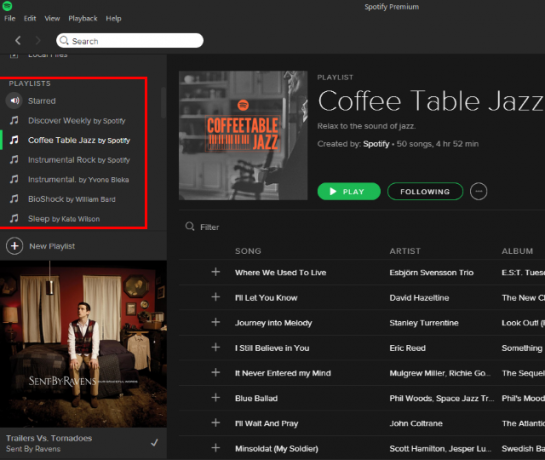
बैक-अप करने की चाल - बस Spotify से किसी अन्य एप्लिकेशन के लिए एक प्लेलिस्ट खींचें। एक्सेल या गूगल शीट्स में एक स्प्रेडशीट शायद सबसे अच्छा तरीका है, लेकिन आप टेक्स्ट फाइल का भी उपयोग कर सकते हैं क्योंकि यह आपकी प्लेलिस्ट के लिए एक यूआरएल बनाता है। इसे क्लिक करना होगा Spotify वेब प्लेयर लॉन्च करें Spotify वेब प्लेयर का उपयोग शुरू करने के लिए 7 कारणSpotify डेस्कटॉप और वेब ऐप के अनुभवों को समान बनाने के द्वारा चीजों को हिला देने वाला है। इसलिए, यह समय है जब हम में से कई ने खुद से पूछा, क्यों न केवल वेब ऐप का उपयोग करें? अधिक पढ़ें , और आपके पास अपनी प्लेलिस्ट तक पहुंच होगी!
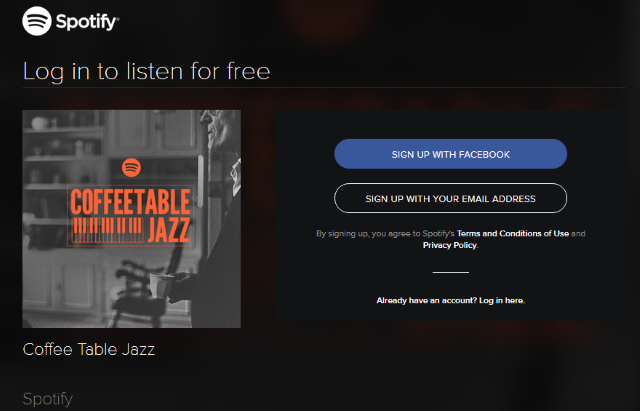
यदि आप किसी कारण से व्यक्तिगत रूप से गाने का बैकअप लेना चाहते हैं, कीबोर्ड शॉर्टकट का लाभ लें विंडोज कीबोर्ड शॉर्टकट 101: अंतिम गाइडकीबोर्ड शॉर्टकट आपको घंटों का समय बचा सकता है। सार्वभौमिक विंडोज कीबोर्ड शॉर्टकट, विशिष्ट कार्यक्रमों के लिए कीबोर्ड ट्रिक्स और अपने काम को तेज करने के लिए कुछ अन्य युक्तियां मास्टर करें। अधिक पढ़ें ; धारण करके कई ट्रैक्स चुनें CTRL (अध्यक्ष एवं प्रबंध निदेशक एक मैक पर), या दबाकर उन सभी को एक बार में पकड़ें CTRL + A (सीएमडी + ए एक मैक पर)। हालाँकि, प्लेलिस्ट से बैकअप लेने की होशियारी हालांकि, गाने से किसी मौजूदा प्लेलिस्ट को फिर से इकट्ठा करना थकाऊ होगा।
युक्ति: यदि कभी गलती से आपका खाता दुर्घटनाग्रस्त हो जाता है; आप सभी गीतों का चयन करके, एक पाठ फ़ाइल में कॉपी, पेस्ट करके प्लेलिस्ट का बैकअप ले सकते हैं।
- केविन वैन ज़ोनेवल्ड (@kvz) ३ मई २०१३
दूसरे की जांच करना न भूलें आवश्यक Spotify युक्तियाँ 4 तरीके तुम भी पता करने के बिना Spotify गलत का उपयोग कर रहे हैंबहुत से लोग Spotify का उपयोग करते हैं। लेकिन क्या आप इसे कुशलता से इस्तेमाल कर रहे हैं? 4 सामान्य त्रुटियां खोजें जो उपयोगकर्ता बनाते हैं। अधिक पढ़ें , और पढ़ो स्ट्रीमिंग को Spotify करने के लिए हमारा पूरा गाइड Spotify म्यूजिक स्ट्रीमिंग: अनऑफिशियल गाइडSpotify आसपास की सबसे बड़ी म्यूजिक स्ट्रीमिंग सर्विस है। यदि आप यह सुनिश्चित नहीं कर रहे हैं कि इसका उपयोग कैसे किया जाए, तो यह मार्गदर्शिका आपको सेवा से गुजारेगी, साथ ही कुछ महत्वपूर्ण टॉप टिप्स भी देगी। अधिक पढ़ें अगर आप नए हैं
आप किस Spotify प्लेलिस्ट में आएंगे?हमें उस संगीत के बारे में बताएं जो आप टिप्पणी में सुन रहे हैं!
छवि क्रेडिट: Shutterstock.com के माध्यम से गिल सी
बेन MakeUseOf में एक उप संपादक और प्रायोजित पोस्ट मैनेजर है। वह एक बी.एस. कंप्यूटर सूचना प्रणाली में ग्रोव सिटी कॉलेज से, जहां उन्होंने अपने प्रमुख में ऑन लूड और ऑनर्स के साथ स्नातक किया। वह दूसरों की मदद करने में आनंद लेता है और एक माध्यम के रूप में वीडियो गेम का शौक रखता है।


